Databricks Marketplaceにおけるデータ製品のリクエストの管理
この記事では、Databricks Marketplace でデータ製品に対する消費者のリクエストを管理および監視する方法について説明します。 この記事は、データ プロバイダーを対象としています。
Databricks Marketplace リストには、次の 2 種類があります。
すぐに利用でき、無料のリスト。
商取引を伴う、またはカスタマイズが必要なために出品者の承認が必要な出品情報(特定の地域や人口統計のサンプルセットなど)。
すぐに利用できるリストを管理する
Databricks Marketplace のコンシューマーが、すぐに利用できるリストで共有したデータにアクセスできるようにするために、何もする必要はありません。
すぐに利用できるリストを使用しているコンシューマー( Delta Sharing 用語では受信者)を監視するには、 Delta Sharing インターフェイスを使用できます。 共有の名前がわかっている限り、その共有にアクセスしたすべての受信者を表示できます。 「 共有に対するアクセス許可を持つ受信者を表示する」を参照してください。
また、 Delta Sharing インターフェイスを使用して、共有データへのコンシューマーのアクセスを取り消すこともできます。 「 共有への受信者アクセスを取り消す」を参照してください。
承認が必要なリクエストを管理する
承認が必要なリクエストを管理するには、 プロバイダーコンソール の [コンシューマー要求] タブを使用します。
必要なアクセス許可: Marketplace 管理者ロール。リクエストを承認するには、 CREATE RECIPIENT 特権と USE RECIPIENT 特権が必要です。 Unity Catalog 権限とセキュリティ保護可能なオブジェクトを参照してください。
新しいリクエストを管理するには:
Databricks ワークスペースにログインします。
サイドバーで、「
 Marketplace」をクリックします 。
Marketplace」をクリックします 。Marketplace ページの右上隅にある [プロバイダー コンソール] をクリックします。
最新の新しいリクエストが [ 概要 ] タブに一覧表示されます。 すべての要求を表示するには、[ コンシューマー要求] タブに移動します。
新しい リクエストは、処理済み、保留中、または拒否されたリクエストを含む 他のすべてのリクエストの前に一覧表示されます。
クライアントの種類 は、 Databricks (Databricks間共有) または Open クライアント (資格情報ファイルを使用した Databricksと外部プラットフォームとの共有)です。
リクエスト行の [ レビュー ] ボタンをクリックします。
リクエスト者の詳細を確認します。
アクションを選択します。
コンシューマーとのコミュニケーションがまだ進行中であり、必要なトランザクションが完了していない場合は、保留中としてマーク します。
消費者とのコミュニケーションとすべての取引が完了し、データ製品を共有する準備ができている場合は、履行します。 共有を選択する必要があり、その共有は既に作成されている必要があります。Delta Sharing の共有の作成と管理を参照してください。 共有を追加し、リクエストを履行済みとしてマークすると、次のようになります。
コンシューマーが Unity Catalog 対応の Databricks ワークスペースにいる場合、その共有に Databricks ワークスペース内のカタログとしてほぼリアルタイムでアクセスできます。
コンシューマーが Unity Catalog 対応の Databricks ワークスペースにいない場合は、資格情報ファイルが生成され、ダウンロードできるようになります。 「外部プラットフォームを使用して Databricks Marketplace のデータ製品にアクセスする」を参照してください。
データ製品をコンシューマーと共有しない場合は拒否 します。必要に応じて、[ 拒否の理由] を選択できます。 [ その他 ] を選択して、自由形式の理由を入力します。
[ 要求の更新] をクリックします。
保留中、処理済み、または拒否されたリクエストを管理するには、[ 他のすべての要求 ] リストまで下にスクロールします。 リクエスターの詳細を表示し、保留中のリクエストを別の状態に進めることができます。 処理済みまたは拒否されたリクエストの状態を変更することはできません。
ダッシュボードを使用してリスティングの使用状況のメトリクスを監視する
プロバイダー分析ダッシュボードを使用して、消費者の使用状況メトリックを監視できます。
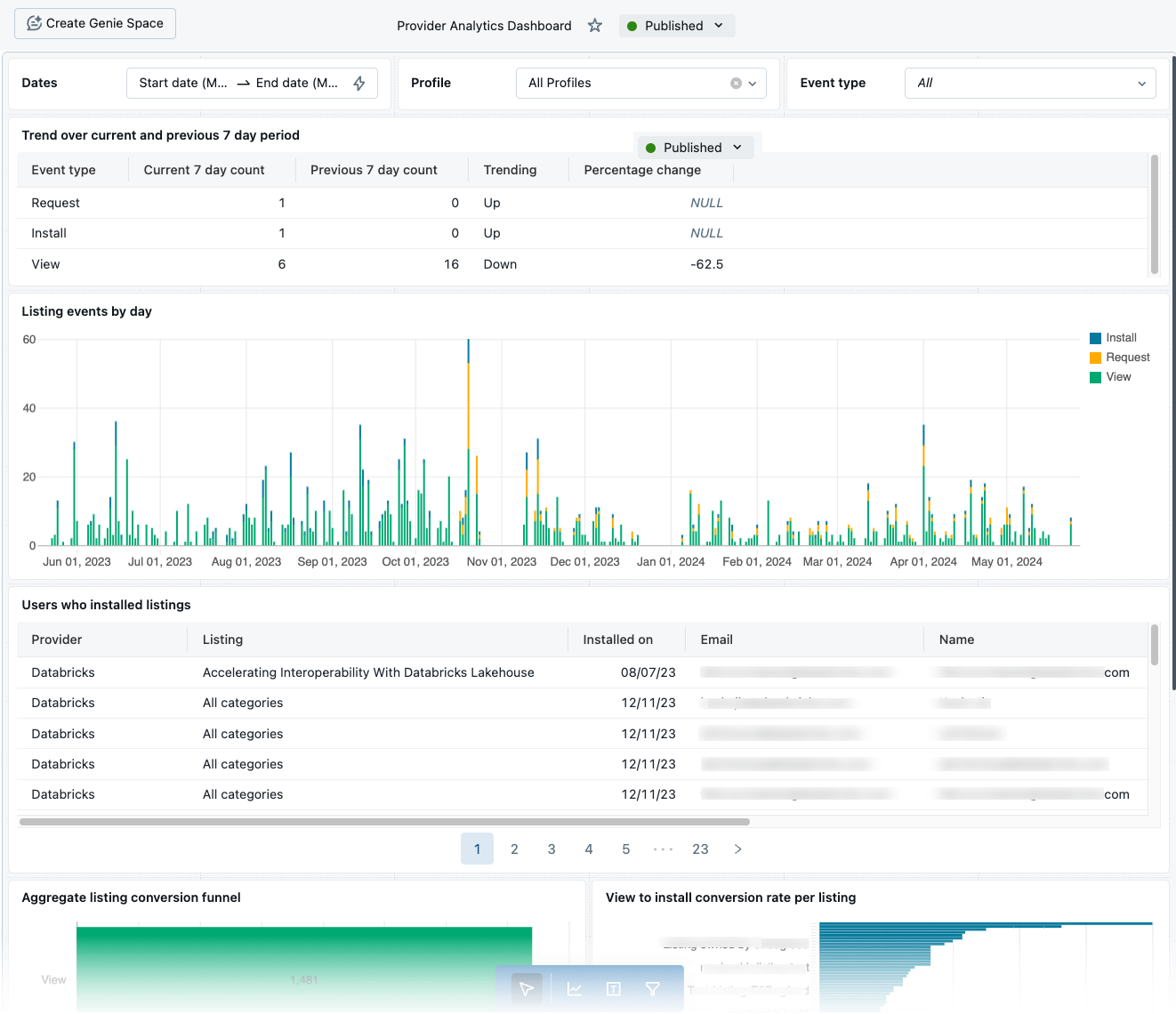
標準ウィジェットには次の情報が表示されます。
指定した期間のイベント(閲覧数、リクエスト数、インストール数)を日別に一覧表示します。
閲覧数、リクエスト数、インストール数に関する 7 日間以上の傾向。
指定された期間内にインストールされたすべてのリストと、消費者の E メール アドレスおよび会社。
指定した期間におけるビューからインストール要求への変換
リスト別のコンバージョン率。
ダッシュボードは、 Marketplaceシステムテーブルからデータを取得します。 ダッシュボードを使用するには、ワークスペースのシステムテーブルを有効にする必要があります。 Marketplaceシステムテーブルリファレンスを参照してください。
要件
ダッシュボードを表示して操作するには、次のものが必要です。
system.marketplaceスキーマに対するUSE SCHEMA権限。ダッシュボードをサポートするコンピュート リソース (シングル ユーザー モードまたは共有アクセス モードを使用するクラスター、または SQLウェアハウス) へのアクセス。
ワークスペースで初めてダッシュボードを生成する
ダッシュボードをワークスペースで初めて使用できるようにするには、プロバイダー コンソールから開く必要があります。 上記の要件に加えて、 Marketplace 管理者ロールも必要です。
Databricksワークスペースで、
 Marketplace 。
Marketplace 。Marketplace ページの右上隅にある [プロバイダー コンソール] をクリックします。
[表示]ボタンをクリックします。
ダッシュボードをサポートするコンピュートリソースにダッシュボードをアタッチします。
ダッシュボードの操作の詳細については、 「ダッシュボード」を参照してください。
システムテーブルを使用してリストの使用状況メトリックを監視する
アカウントでシステムテーブルが有効になっている場合は、 Marketplaceシステムテーブルを使用して、リスティングに対するコンシューマーのアクティビティを分析できます。 詳細については、 Marketplaceシステムテーブル リファレンスを参照してください。